فارسی کردن شماره ها در ورد
در صورتی که مطابق مطلب بالا، در بخش تنظیمات، Numeral را روی Context تنظیم کرده باشید، ممکن است شماره صفحهها به صورت انگلیسی درج شوند.
برای درج شماره صفحه با اعداد فارسی، ابتدا با دوبار کلیک روی بخش هدر یا فوتر، وارد حالت ویرایش هدر/فوتر شوید. سپس شماره صفحه را انتخاب کرده و از تب Home و بخش Paragraph، جهت پاراگراف را روی راست به چپ تنظیم کنید  و سپس یک فونت فارسی برای شماره صفحه انتخاب کنید.
و سپس یک فونت فارسی برای شماره صفحه انتخاب کنید.
فارسی کردن شماره صفحهها در فهرست مطالب
اگر هنگام درج فهرست مطالب برای متون فارسی شماره صفحهها با اعداد لاتین درج شدند، برای فارسی کردن شماره صفحهها در فهرست مطالب، وارد بخش Page Setup ورد شوید. سپس در تب Layout، جهت فصل (Section Direction) را روی راست به چپ قرار دهید. در قسمت پایین صفحه، Apply Changes to را روی Whole Document بگذارید و Ok کنید. حالا نشانگر را روی قسمتی از فهرست مطالب قرار دهید، راست کلیک کنید، update field را بزنید، در پنجرهای که باز میشود، update page numbers only را انتخاب و Ok کنید. اعداد فهرست مطالب فارسی خواهند شد.
فارسی کردن شماره خودکار فصول در فهرست مطالب
در بعضی از کتاب ها و بیشتر رساله ها ، تعداد فصل ها به صورت خودکار و چند مرحله ای معرفی می شوند (۱-۱-۱ ..). گاهی اوقات ، پس از قرار دادن فهرست مطالب ، در می یابیم که اگرچه این اعداد در متن اصلی فارسی آمده است ، اما در فهرست مطالب ، این اعداد به زبان انگلیسی هستند. همانطور که در زیر نشان داده شده است
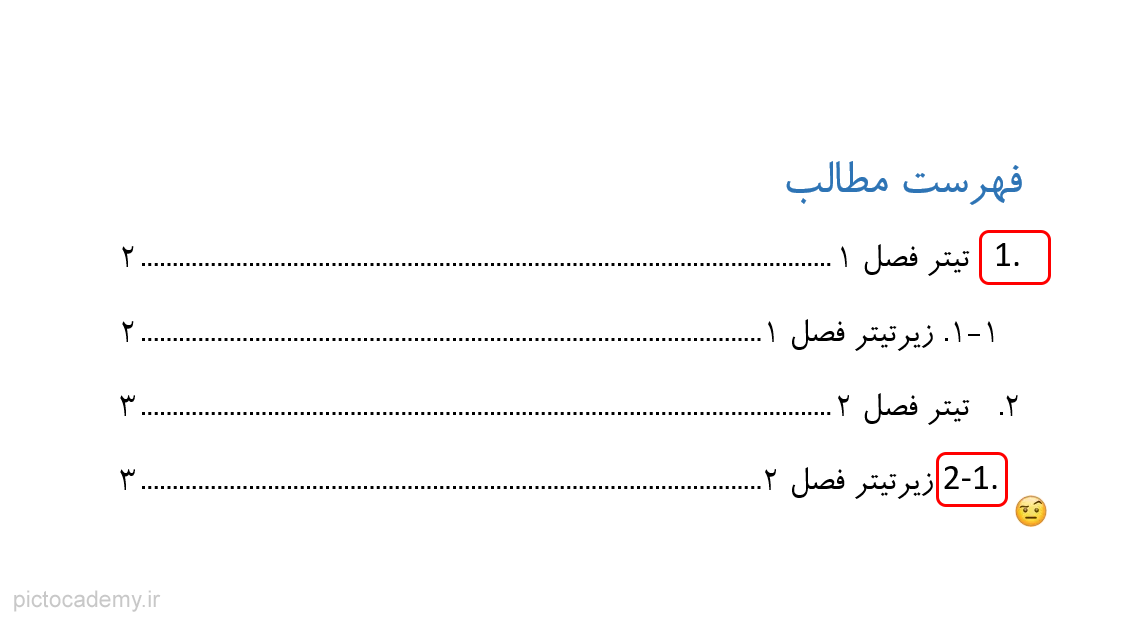
در ابتدا این مشکل ممکن است کمی عجیب به نظر برسد ، اما حل آن آسان است. دلیل این مسئله این است که وقتی عناوین را تایپ می کنید ، هنگامی که دکمه Enter را در انتهای عنوان فشار می دهید ، صفحه کلید شما به انگلیسی است و کاراکتر نامرئی در انتهای پاراگراف انگلیسی است.
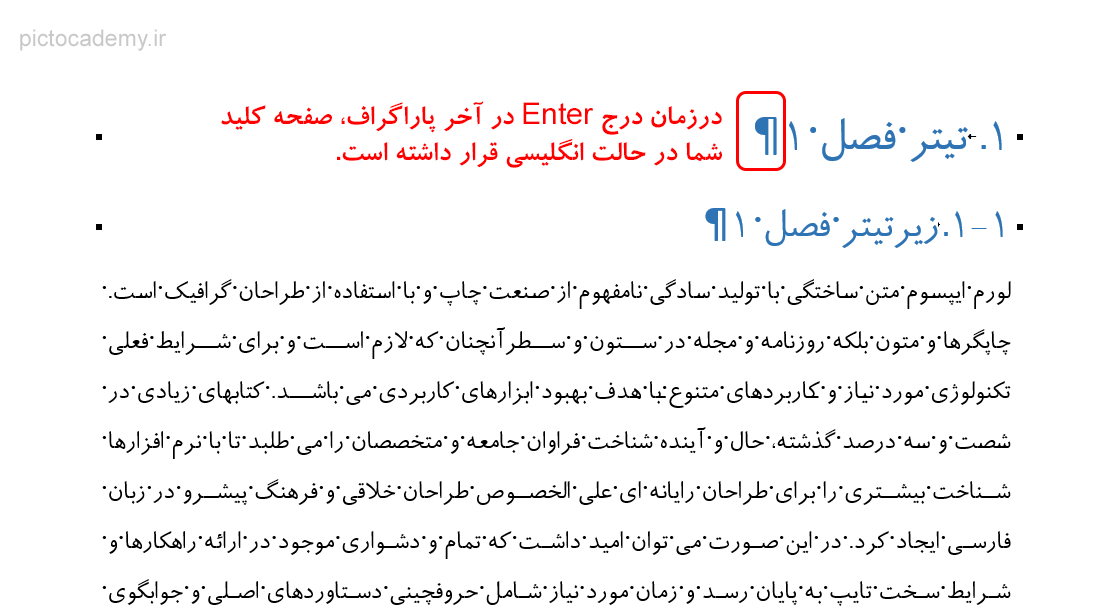
برای حل مسئله:
به متن اصلی بروید و نشانگر چشمک زن را در انتهای عنوان قرار دهید ، که تعداد آنها در لیست انگلیسی است. (برای این کار می توانید Ctrl + روی عنوان را با شماره انگلیسی در فهرست مطالب فشار دهید. پس از رفتن به عنوان ، کلید پایان صفحه کلید را فشار دهید)
مطمئن شوید صفحه کلید در حالت فارسی است و Enter را فشار دهید. اکنون ردیف اضافی را که با کلیک روی دکمه Delete ایجاد شده است ، حذف کنید.
این کار را برای همه عناوین انگلیسی تکرار کنید
به فهرست مطالب برگردید و سپس روی فهرست مطالب کلیک راست کنید تا یک قسمت به روزرسانی انتخاب شود و سپس کل جدول را به روز کنید.
اعداد فصل فارسی خواهد بود. اگر هنگام شماره گذاری خودکار فصل ها در تغییر قلم اعداد مشکل دارید ، به مقاله دیگر ما با عنوان مسئله قلم در شماره گذاری عنوان خودکار در Word 2016 مراجعه کنید.


 برند خود را در طراحی سایت دندانپزشکی تبلیغ کنید
برند خود را در طراحی سایت دندانپزشکی تبلیغ کنید